Deaktiver Windows 10 Visual Effects for å gjøre det mer responsivt
Hvis du oppgraderte en eldre PC fra Windows 7 til Windows 10, kan det hende du merker at det overordnede grensesnittet ikke er responsivt som du vil. Å slå av noen eller alle visuelle effekter burde få ting til å fungere bedre.
Slå av visuelle effekter
Klikk Start og skriv: Avanserte systeminnstillinger og velg Vis avanserte systeminnstillinger fra resultatene øverst eller bare trykk Enter.

Deretter klikker du på Innstillinger i avspillingsdelen.

Her kan du fjerne merket av forskjellige visuelle effekter som tar opp ekstra ressurser. Fra listen er det to ting jeg alltid fjerner for å gjøre brukergrensesnittet mer responsivt.
- Animer vinduer når du minimerer og maksimerer
- Vis vinduets innhold mens du drar

Jo mer du deaktiverer, jo mer responsive grensesnittet vil være, særlig på eldre maskinvare. Hvis du ikke bryr deg om noen "eye candy", vil du kanskje deaktivere alt. For å gjøre det, velg du Juster for best ytelse .

Disse innstillingene har vært tilgjengelige i Windows siden XP-dagene, men de blir ofte overset. Under Windows Vista-æra var det å slå av visuelle effekter en favoritt ytelse-tweak fordi den var så ressursintensiv, men den kan fortsatt fungere i dag med Windows 10.
Prøv det og se selv hvor mye snappier Windows føles etter å ha gjort justeringene.
Dette er bare et par enkle tips for å forbedre ytelsen. Hvilke innstillinger tilpasser du for å få Windows til å kjøre bedre? Gi oss beskjed i kommentarene nedenfor.

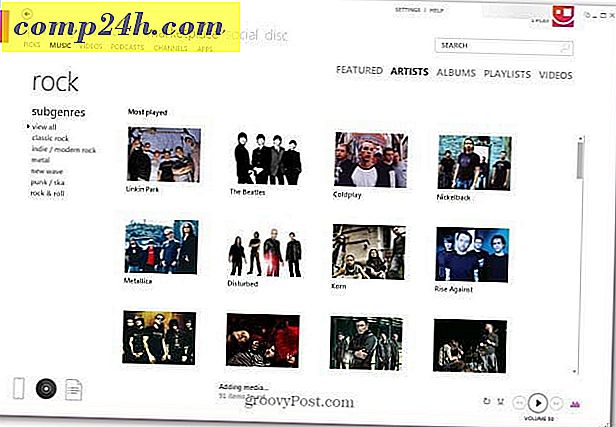
![Microsoft til å frigjøre gratis antivirusprogramvare [groovyNews]](http://comp24h.com/img/news/117/visit-world-cup-2014-stadiums-with-google-street-view-3.png)
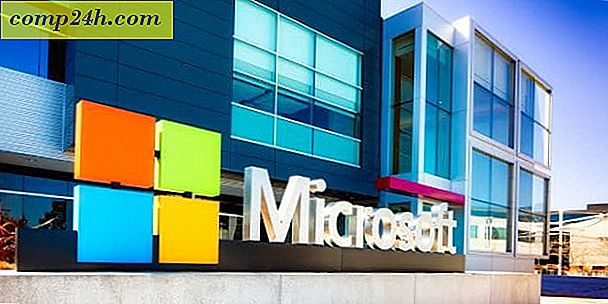
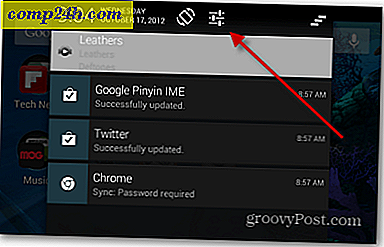
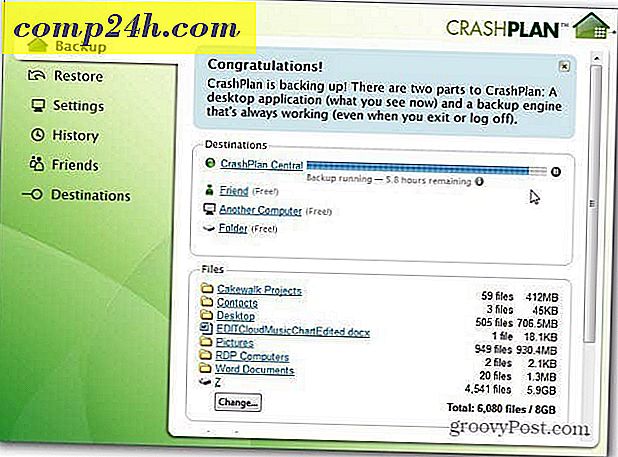

![Administrer Windows Passord ved hjelp av Windows Vault [How-To]](http://comp24h.com/img/microsoft/136/manage-windows-passwords-using-windows-vault.png)